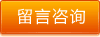條碼標(biāo)簽批量打印軟件導(dǎo)入Excel表中考生信息批量打印考場標(biāo)簽的時(shí)候,默認(rèn)是按照Excel表中順序從上到下依次打印的。一張紙上能打印的考生人數(shù)是一定的,如果每個(gè)考場的人數(shù)不定,那么就會(huì)出現(xiàn)多個(gè)考場的考生打印到了一張紙上。如果想要一個(gè)考場的考生打印到一張紙上,應(yīng)該怎么做呢?下面我們一起來看看方法。
1. 假設(shè)一張A4不干膠標(biāo)簽紙上可以打印8行3列24個(gè)標(biāo)簽,也就是能打印24個(gè)考生信息,而一個(gè)考場的考生人數(shù)不定,有15-24個(gè)人。如果想要一個(gè)考場的考生打印到一張紙上的話,就需要處理Excel表中數(shù)據(jù),在不足24個(gè)考生的考場信息后面加空行,補(bǔ)足24行(最后一個(gè)考場的考生除外),修改完Excel表數(shù)據(jù)之后保存關(guān)閉。
?
2. 打開中瑯條碼標(biāo)簽批量打印軟件,找到電腦上之前制作的考場標(biāo)簽并打開。


3. 點(diǎn)擊軟件頂部工具欄的“數(shù)據(jù)庫刷新”按鈕,然后點(diǎn)擊軟件頂部工具欄的“打印”按鈕,打開打印設(shè)置窗口,點(diǎn)擊數(shù)據(jù)量后面的“全部”按鈕,可以看到數(shù)據(jù)量自動(dòng)識(shí)別了新數(shù)據(jù)庫的總記錄數(shù)。

然后點(diǎn)擊結(jié)束頁面后面的“尾頁”,打印到切換到“打印機(jī)”,點(diǎn)擊下面的“預(yù)覽”按鈕,翻頁查看批量生成的考場標(biāo)簽,預(yù)覽無誤就可以直接連接打印機(jī)批量打印了。

通過打印預(yù)覽,我們可以看到一個(gè)考場的考生在一張紙上,而調(diào)用空行的標(biāo)簽中,只顯示手動(dòng)輸入類型的固定數(shù)據(jù)。

以上就是中瑯條碼標(biāo)簽批量打印軟件中將一個(gè)考場的考生打印到一張紙上的實(shí)現(xiàn)方法,有需要的小伙伴趕快動(dòng)手試試吧。
以上就是關(guān)于條碼標(biāo)簽批量打印軟件如何實(shí)現(xiàn)將一個(gè)考場的考生打印到一張紙上全部的內(nèi)容,關(guān)注我們,帶您了解更多相關(guān)內(nèi)容。